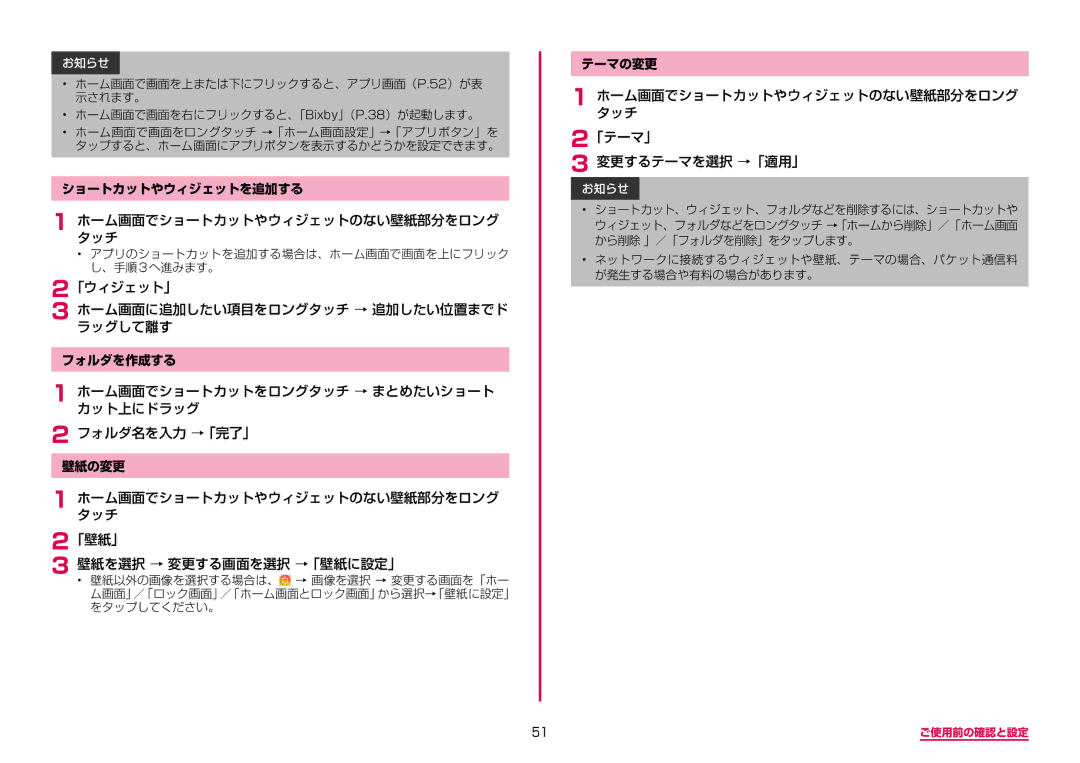お知らせ
•ホーム画面で画面を上または下にフリックすると、アプリ画面(P.52)が表 示されます。
•ホーム画面で画面を右にフリックすると、「Bixby」(P.38)が起動します。
•ホーム画面で画面をロングタッチ →「ホーム画面設定」→「アプリボタン」を タップすると、ホーム画面にアプリボタンを表示するかどうかを設定できます。
ショートカットやウィジェットを追加する
1 ホーム画面でショートカットやウィジェットのない壁紙部分をロングタッチ
• アプリのショートカットを追加する場合は、ホーム画面で画面を上にフリック し、手順 3 へ進みます。
2「ウィジェット」
3 ホーム画面に追加したい項目をロングタッチラッグして離す→ 追加したい位置までド
フォルダを作成する
1 ホーム画面でショートカットをロングタッチカット上にドラッグ→ まとめたいショート
2フォルダ名を入力 →「完了」
壁紙の変更
1ホーム画面でショートカットやウィジェットのない壁紙部分をロングタッチ
2「壁紙」
3壁紙を選択 → 変更する画面を選択 →「壁紙に設定」
•壁紙以外の画像を選択する場合は、 → 画像を選択 → 変更する画面を「ホー ム画面」/「ロック画面」/「ホーム画面とロック画面」から選択→「壁紙に設定」 をタップしてください。
テーマの変更
1ホーム画面でショートカットやウィジェットのない壁紙部分をロングタッチ
2「テーマ」
3変更するテーマを選択 →「適用」
お知らせ
•ショートカット、ウィジェット、フォルダなどを削除するには、ショートカットや ウィジェット、フォルダなどをロングタッチ →「ホームから削除」/「ホーム画面 から削除 」/「フォルダを削除」をタップします。
•ネットワークに接続するウィジェットや壁紙、テーマの場合、パケット通信料 が発生する場合や有料の場合があります。
51 | ご使用前の確認と設定 |